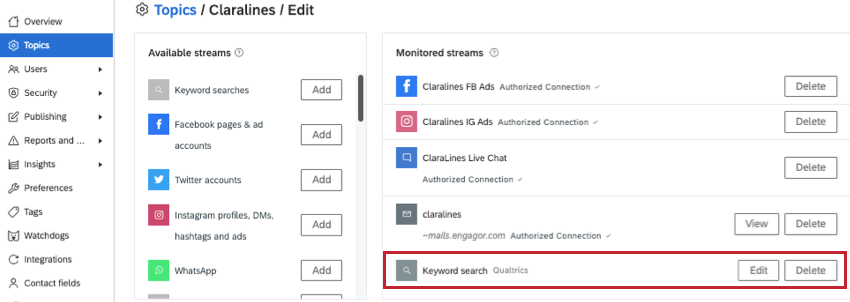Schlagwortsuchen in Social Connect
Über Stichwortsuchen in Social Connect
Stichwortsuchen sind nützlich, um bestimmte Schlüsselwörter online aus öffentlich verfügbaren Quellen zu verfolgen. Wenn Sie eine Stichwortsuche in einem bestimmten Thema erstellen, können Sie Beiträge und Artikel, in denen bestimmte Wörter, Phrasen und mehr über Ihre Instanz erwähnt werden, in Ihren Qualtrics aufnehmen, wo Sie diese Erwähnungen detaillierter überprüfen können.
Schlüsselwortsuche anlegen
Führen Sie die folgenden Schritte aus, um eine Schlüsselwortsuche anzulegen. Schlüsselwortsuchen können zu neuen oder vorhandenen Themen hinzugefügt werden.
- Klicken Sie oben rechts auf das Profilsymbol.
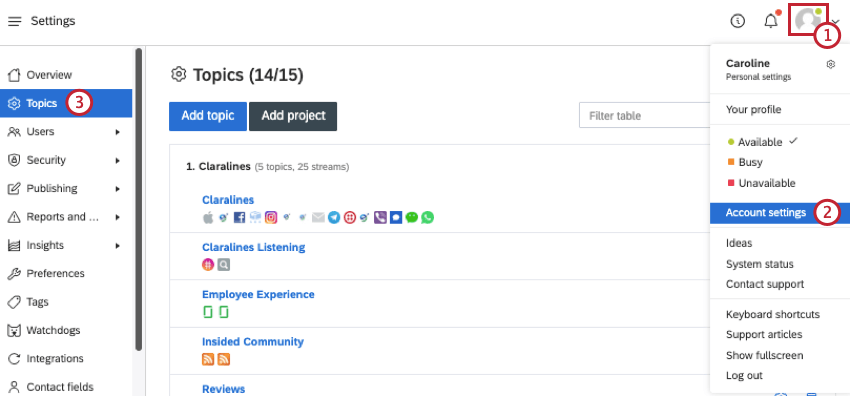
- Auswählen Benutzerkontoeinstellungen.
- Wählen Sie die Themen Registerkarte.
- Wählen Sie das Thema aus, dem Sie eine Schlagwortsuche hinzufügen möchten, indem Sie auf das Zahnradsymbol rechts neben einem vorhandenen Thema klicken oder Thema hinzufügen , um ein neues Thema zu erstellen.
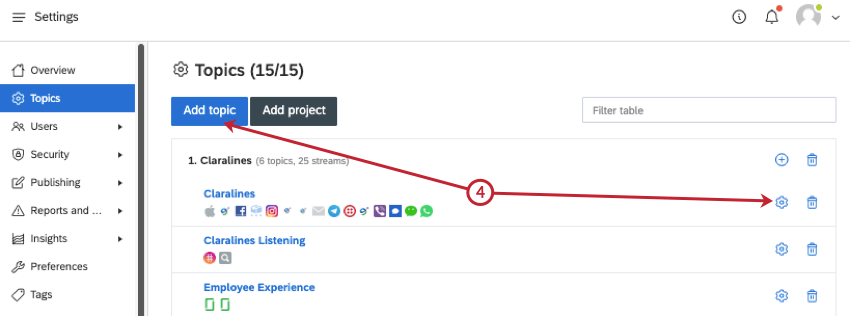
- Klicken Sie auf Hinzufügen weiter der Option „Stichwortsuchen“ in „Verfügbare Datenströme“.
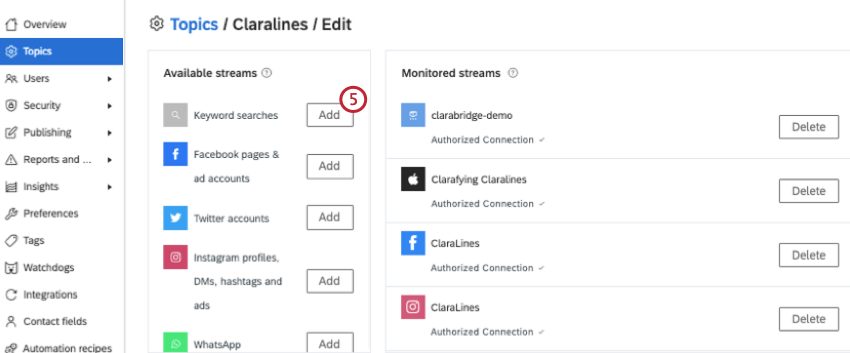
- Definieren Sie die Bedingungen für Ihre Schlagwortsuche, indem Sie das Pluszeichen (+), um eine neue Bedingung anzulegen, und das Einrückungssymbol, um eine verschachtelte Bedingung mit AND oder OR zu erstellen. Sie können auch auf eine Bedingung klicken und sie per Drag&Drop verschieben. Siehe Filterbedingungen finden Sie weitere Informationen zu den verfügbaren Filteroptionen.
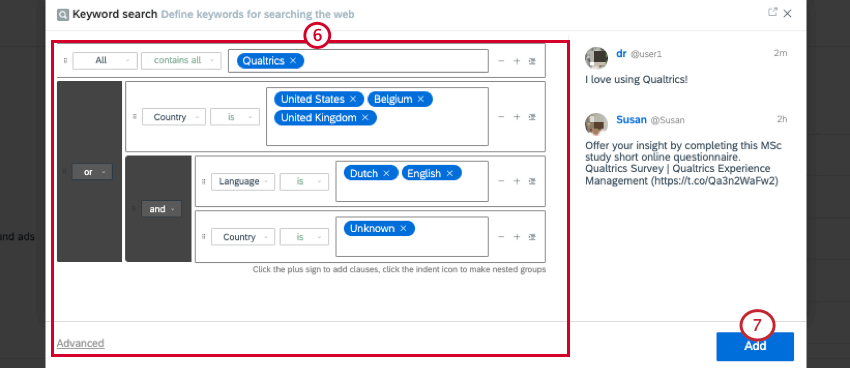 Tipp: Klicken Sie auf Erweitert um eine boolesche Suchabfrage anstelle von Filterbedingungen zu verwenden.Beispiel: In diesem Screenshot möchte ich alles über die Instanz “Qualtrics” überwachen. Ich möchte nur Erwähnungen mit „Belgien“, „Vereinigtes Königreich“ oder „USA“ als Land, oder Erwähnungen, die aus einem unbekannten Land stammen und in Niederländisch oder Englisch geschrieben sind.
Tipp: Klicken Sie auf Erweitert um eine boolesche Suchabfrage anstelle von Filterbedingungen zu verwenden.Beispiel: In diesem Screenshot möchte ich alles über die Instanz “Qualtrics” überwachen. Ich möchte nur Erwähnungen mit „Belgien“, „Vereinigtes Königreich“ oder „USA“ als Land, oder Erwähnungen, die aus einem unbekannten Land stammen und in Niederländisch oder Englisch geschrieben sind. - Klicken Sie auf Zus.
Vorhandene Schlüsselwortsuche bearbeiten
Um eine vorhandene Schlagwortsuche zu bearbeiten, navigieren Sie zu dem Thema, in dem es angelegt wurde, und klicken Sie dann auf Bearbeiten weiter der Suche im Abschnitt „Überwachte Streams“. Wenn Sie die Schlagwortsuche nicht mehr wünschen, klicken Sie auf Löschen.
Filterbedingungen
Dies sind die verfügbaren Filterbedingungen beim Anlegen einer Schlüsselwortsuche.
- Alle: Filtern Sie nach den spezifischen Schlüsselwörtern, die Sie verfolgen und überwachen möchten. Alles, was den eingegebenen Text enthält und öffentlich im Web verfügbar ist, wird zurückgegeben. Geben Sie den spezifischen Text ein, den Sie suchen möchten, einschließlich Namen, URL, Titel, Benutzernamen usw.
- Autor: Filtern Sie auf Twitter nach einem bestimmten Autor. Geben Sie den Twitter-Benutzernamen ohne das @-Symbol ein.
- Autoren-ID: Filtern Sie auf Twitter nach einer bestimmten Autoren-ID. Geben Sie die ID des Benutzerkonto.
- Kategorie: Filtern Sie nach einer bestimmten Quelle. Wählen Sie die Quelle(n) aus der Dropdown-Liste aus.
- Inhalt: Filtern Sie nach bestimmten Schlüsselwörtern, die nur im Inhalt einer Erwähnung angezeigt werden. Dies schließt keine Schlüsselwörter ein, die in anderen Feldern einer Erwähnung erscheinen, wie z.B. Titel und Autor. Geben Sie den gewünschten Text ein.
- Land: Filtern Sie nach Erwähnungen aus bestimmten Ländern. Wählen Sie ein(e) Land(e) aus der Dropdown-Liste aus.
- Vollständiger Name: Filtern Sie nach dem vollständigen Namen eines Benutzers. Geben Sie den Namen ein, nach dem Sie suchen möchten.
- Sprache: Filtern Sie nach Erwähnungen in bestimmten Sprachen. Wählen Sie eine oder mehrere Sprachen aus der Dropdown-Liste aus.
- Provider: Filtern Sie nach Erwähnungen von bestimmten Datenprovidern. Geben Sie den Namen des oder der Datenprovider ein, nach dem/denen Sie suchen möchten.
- Quelldomäne: Filtern Sie nach Erwähnungen aus bestimmten Domänen. Geben Sie die Domäne ein, nach der Sie suchen möchten.
- Titel: Filtern Sie nach bestimmten Schlüsselwörtern, die im Titel angezeigt werden. Dies schließt keine Schlüsselwörter ein, die in anderen Feldern einer Erwähnung erscheinen. Geben Sie den gewünschten Text ein.
Zeichen und Symbole bei der Suche nach Schlüsselwörtern
Im Folgenden finden Sie einige Dinge, die Sie beim Erstellen von Schlüsselwortsuchen beachten sollten, die Zeichen und Symbole enthalten.
- Interpunktion: Interpunktionssymbole (/ , ? ! > < % + =) werden in Schlüsselwortsuchen nicht als Leerzeichen behandelt.
Beispiel: Die Suche nach „Clarabridge/Engage“ gibt keine Ergebnisse zurück, die „Clarabridge Engage“ enthalten.
- Emojis/Emoticons: Emojis und Emoticons können bei der Suche nach Schlüsselwörtern verwendet werden.
- Unterstriche: Unterstriche werden in Schlüsselwortsuchen nicht als Leerzeichen behandelt. Innerhalb einer einzelnen Bedingung können bis zu 5 Unterstriche verwendet werden.
- Angebote: Die Verwendung von Anführungszeichen vor und nach Text in Ihren Stichwortsuchen gibt exakte Übereinstimmungen eines Wortes oder einer Phrase zurück.
Komplexität der Schlagwortsuche
Jede Schlüsselwortsuche, die Sie anlegen, verfügt über eine Komplexität Punktzahl. Wenn Ihre Abfrage zu komplex ist, erhalten Sie eine Warnung, dass Sie die Anzahl der Schlüsselwörter reduzieren müssen.
Es ist eine maximale Komplexität von 80 zulässig. Das bedeutet, dass Sie nach 80 Schlüsselwörtern suchen können, die mit dem Operator OR kombiniert werden. Wenn Sie mit der Schachtelung von Bedingungen mit unterschiedlichen Operatoren beginnen, wird die Komplexität multipliziert.